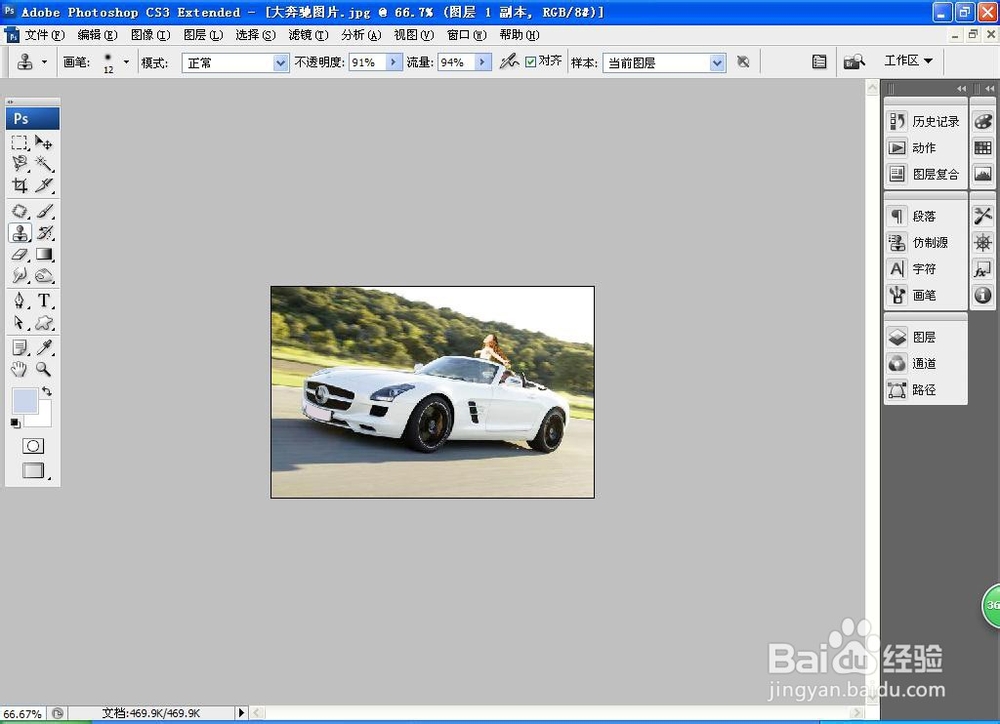如何用PS软件移花接木,抠取复杂图形
1、 打开PS,按crl+o打开图片,再次打开一张图片,抠图人物图形,移动到当前图层,选择背景图层,选择多边形套索工具,绘制选区,如图

2、隐藏人物图层,选择提取的选区图层,按crl键载入选区,删除多余的部分,选择车图形,再次用钢笔工具,绘制路径,载入选区,提取图层,绘制车玻璃周围的边缘部分,如图
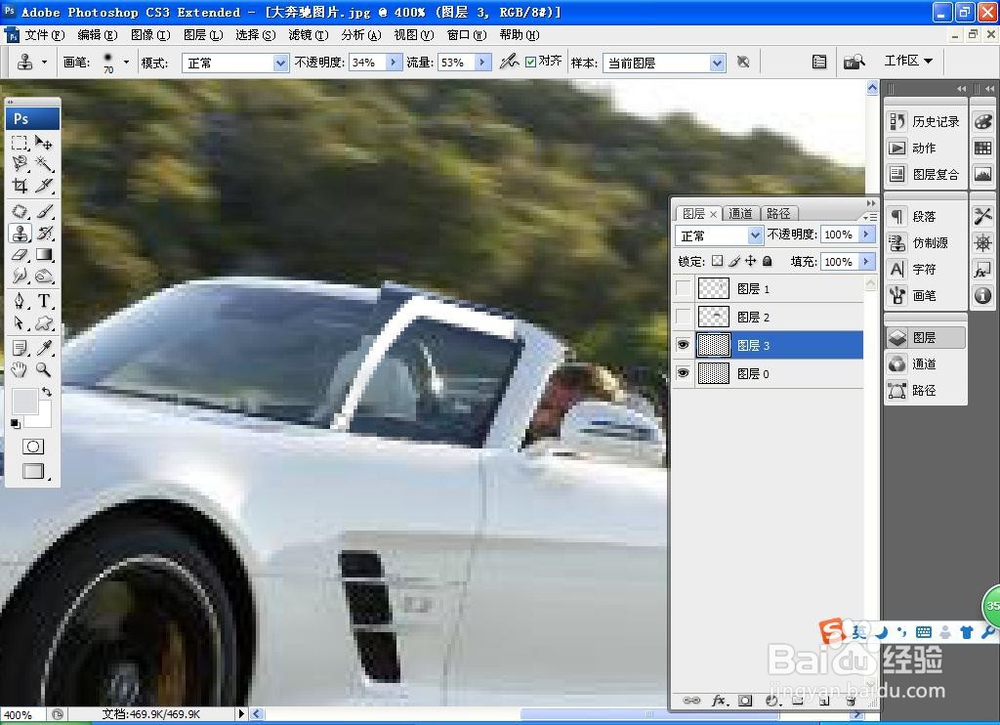
3、按crl+E合并图层,按alt键对汽车玻璃周围取样,然后再次对玻璃图片周围进行涂抹,涂抹后点击确定,如图

4、将刚才的人物图层,设置图层的混合模式为柔光,将其中的人物移动到当前车里面的部分,如图
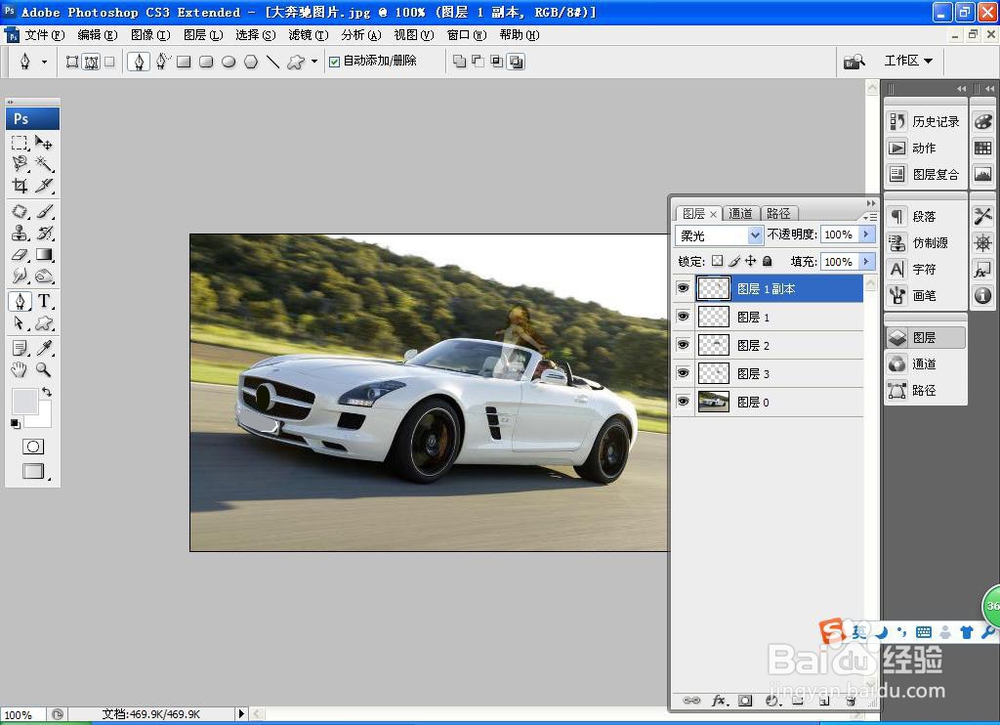
5、按crl加加号键放大兔脒巛钒图片,然后将人物图片复制图层,设置图层的混合模式为柔光,将其中的人物小裙子周围,选用钢笔工具,绘制路径,载入选区,按delete键删除部分图形内容,点击确定,如图

6、再次选择人物图层,将其中的边缘部分删除掉,再次选择副本图层,将人物周围部分显示出来,设置图层混合模式为正常模式,如图
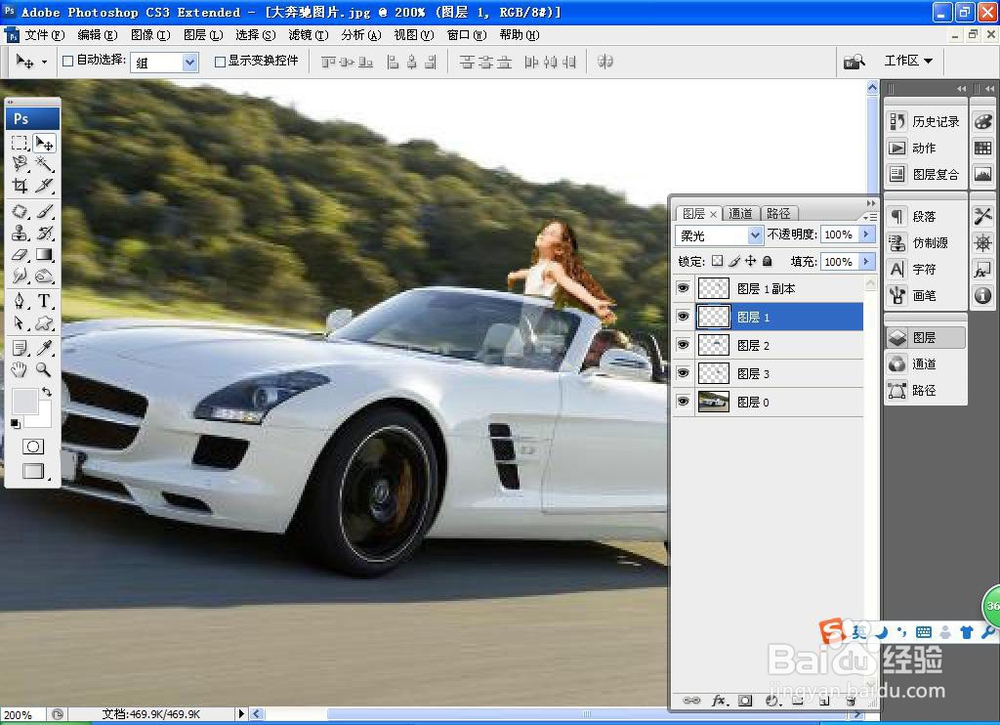
7、按crl+E合并所有图层,然后发现玻璃的周围部分还是存在着一些瑕疵的部分,如图

8、按crl+减号键缩小图片,如图所示
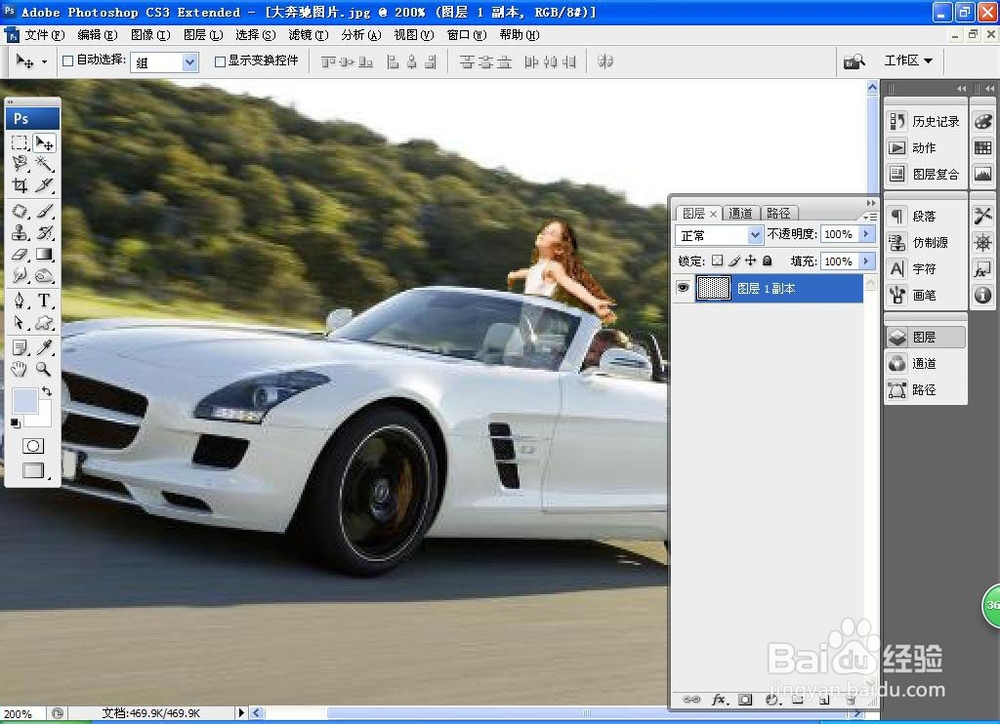
9、按crl+M键打开曲线对话框,调整图片中曲线的节点位置,点击确定,如图

10、选择仿制图章工具,将兔脒巛钒图片中的车头部分位置填充颜色,选择横排文字工具,输入字体,设置字体的颜色为白色,对文字图层部位进行描边,设置描边颜色为黑色,点击确定,如图,这样复杂图形就抠取出来了。